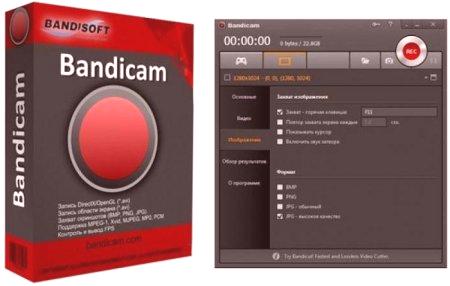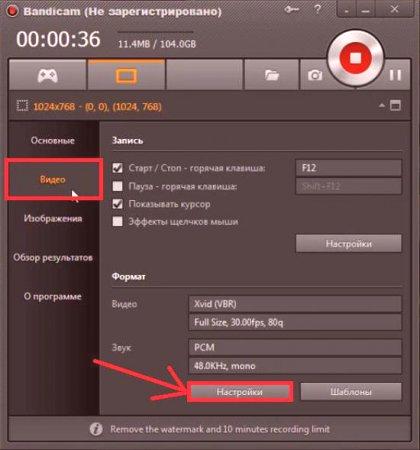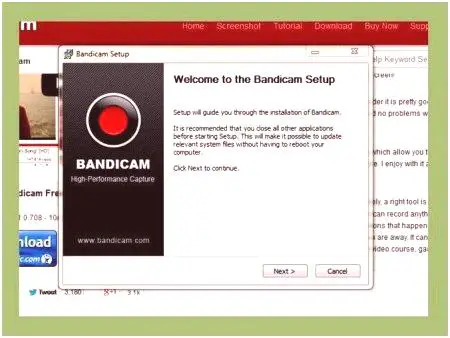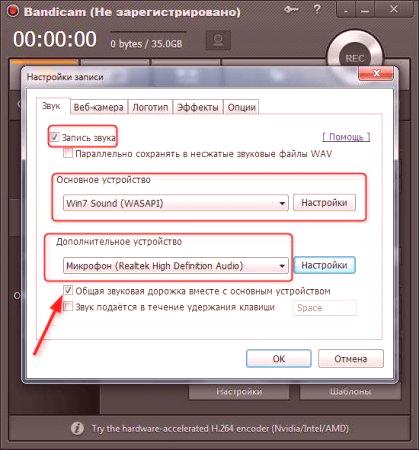Niekedy sa človek zoznámi s novým programom, nechápal, ako sa v ňom pracujú, a to najmä v prípade, že rozhranie je veľmi nepriateľský. Samozrejme, druhý, "Bandykame" to nie je, ale všetko ostatné týkajúce sa každého nováčika, ktorý sa rozhodol, aby sa pokúsili zachytiť video na vašom PC monitore.
V tomto článku budeme hovoriť o tom, ako správne nakonfigurovať "Banditov" na napísanie hier. Poďme nastaviť obraz aj zvuk, rovnako ako podrobný opis všetkých pokynov pre správne ozdravný program v budúcnosti, po natáčaní videa prišiel len kvalitné zábery.
Ak je stiahnuť aplikáciu na počítači
Nie každý vie, že každý deň na internete učil obrovské množstvo vírusov, ktoré teoreticky, môžete si stiahnuť do svojho počítača , čím ju infikuje. Ak stále nerozumiete tomu, o čom sa diskutuje, potom je všetko jednoduché. Skutočnosťou je, že "Bandiky" je potrebné prevziať výhradne z oficiálnych stránok vývojára a nedôverovať nespoľahlivým zdrojom. Úplne každý útočník môže stiahnuť program sami, a potom ho zmeniť tým, že vírus a dal ho do siete, tým väčšia papier je pravdepodobné, že bude s podtitulom "Download" Bandykam "úplne zadarmo" na dôverčivých spotrebiteľov okamžite prevezený do návnady. Samozrejme, stiahnuť z oficiálnych internetových stránkach verzia "Bandykam" demo a dostanete, tak povediac, nie celý výrobok, ale napriek tomu odporúčame program nákupu naNevystavujte počítač škodlivému softvéru.
Potom, čo poukázal na to, kde je potrebné stiahnuť program, môžete pokračovať v príbehu o tom, ako nakonfigurovať "Bandykam" pre písanie hier.
Video Setup
Vykonať nastavenia videa v "Bandykam" Nepotrebujeme, aby sa vzdelávacie programy, a to najmä ak máte pred očami našej výučby. Teraz budeme podrobne popísať nastavenie videa, takže za pár minút môžete začať fotografovať z monitora.
Takže všetko, čo potrebujete - je:
Keď program prístupu k FPS, ktorá sa nachádza na ľavom bočnom paneli. Menu prekrytie FPS item mark "Position na obrazovke a ikony na pravom mieste, kde bude umiestnená LED snímkovú frekvenciu. Je nevyhnutné, aby počas nahrávania ste sledoval, koľko snímok za sekundu v súčasnosti zaznamenané. obmedzujúce položka menu FPS mark "Limit" v podobe práva vstúpiť hodnotu od 30 do 60. Ak nechcete veriť v silu svojho počítača nainštalovať 30 snímok za sekundu, to výrazne zvýši jeho výkon.Vo všeobecnosti je to všetko, čo je potrebné na vytvorenie videa, t. Lane vy vedieť nejaké informácie o tom, ako nastaviť "Bandykam" pre písanie hier, ale to nie je všetko.
Nastavenie zvuku
Teraz budeme skúmať, ako nastaviť "Bandykame" zvuk, takže nie je možné zaznamenať len zvuk. Zvuk je neoddeliteľnou súčasťou nahrávania videa len odPo stiahnutí programu je predvolene vypnutá možnosť nahrávania zvuku systému. Teraz sa dozvieme, ako to opraviť. Ak chcete povoliť nahrávanie zvuku, potrebujete:
Zadajte nastavenia nahrávania. Ak to chcete urobiť, na hlavnej obrazovke programu prejdite na kartu "Video" a kliknite na "Nastavenia" v poli "Nahrávanie". V okne, ktoré sa potom zobrazí, začiarknite políčko vedľa položky "Záznam zvuku". Do poľa, v ktorom chcete vybrať hlavné zariadenie, zadajte názov reproduktorov. V poli, kde sú špecifikované ďalšie zariadenia, uveďte názov mikrofónu (ak chcete nahrávať hlas).Teraz už viete skoro všetko o tom, ako vytvoriť "bandiky" na napísanie hier. Ale to nie je všetko.
Zlepšenie kvality
Teraz poďme hovoriť o tom, ako zlepšiť kvalitu záznamu zvuku a videa. Aby ste to dosiahli, stačí zvýšiť všetky ukazovatele na maximálne hodnoty.
Zadajte nastavenia formátu. Nastavte formát súboru AVI. V poli "Veľkosť" zadajte plnú veľkosť. Uveďte 60 FPS. Zadajte kvalitu - 100. Zvýšte bitovú rýchlosť na maximálnu hodnotu. Zvýšte hodnotu frekvencie na maximum.Teraz viete všetko o tom, ako nastaviť "Bandiky" na napísanie hier, môžete bezpečne spustiť nahrávanie.